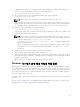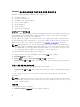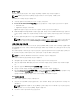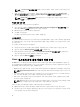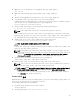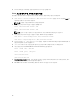Users Guide
3. AppAssure aamount 유틸리티를 루트로 실행합니다. 예를 들어, 다음과 같습니다.
sudo aamount
4. AppAssure 탑재 프롬프트에 다음 명령을 입력하여 보호된 시스템을 나열합니다.
lm
5. 메시지가 표시되면 AppAssure Core 서버의 IP 주소 또는 호스트 이름을 입력합니다.
6. 이 서버에 대한 사용자 이름 및 암호와 같은 로그온 자격 증명을 입력합니다.
이 AppAssure Core 서버에 의해 보호되는 시스템을 보여주는 목록이 표시됩니다. 이 목록에는 라인 항목
번호, 호스트/IP 주소 및 시스템의 ID 번호별로 시스템이 나열됩니다(예:
293cc667-44b4-48ab-91d8-44bc74252a4f).
7. 복원할 시스템의 현재 탑재된 복구 지점을 나열하려면 다음 명령을 입력하십시오.
lr <machine_line_item_number>
노트: 또한 이 명령에 라인 항목 번호 대신 시스템 ID 번호를 입력할 수도 있습니다.
해당 시스템에 대한 기본 및 증분 복구 지점을 보여주는 목록이 표시됩니다. 이 목록에는 라인 항목 번호,
날짜/타임스탬프, 볼륨 위치, 복구 지점 크기 및 끝 부분에 복구 지점을 식별하는 시퀀스 번호가 포함되어
있는 볼륨에 대한 ID 번호가 포함됩니다(예: ”293cc667-44b4-48ab-91d8-44bc74252a4f:2”).
8. 롤백에 사용할 기본 이미지 복구 지점을 선택하려면 다음 명령을 입력하십시오.
r <volume_base_image_recovery_point_ID_number> <path>
주의: 시스템 볼륨이 탑재되어 있지 않은지 확인해야 합니다.
이 명령은 ID로 지정된 볼륨 이미지를 Core에서 지정된 경로로 롤백합니다. 롤백의 경로는 탑재되는 디렉
터리가 아닌 장치 파일 설명자의 경로입니다.
노트: 또한 명령에 복구 지점 ID 번호 대신 라인 번호를 지정하여 복구 지점을 식별할 수 있습니다.
lm 출력의 에이전트/시스템 라인 번호 뒤에 복구 지점 라인 번호와 볼륨 문자를 사용한 후 경로를 사
용합니다(예: r <machine_line_item_number> <base_image_recovery_point_line_number>
<volume_letter> <path>
). 이 명령에서 <path>는 실제 볼륨에 대한 파일 설명자입니다.
9. 계속할 것인지 묻는 메시지가 표시되면 예를 의미하는 y를 입력합니다.
롤백이 진행된 후 상태를 알리는 일련의 메시지가 나타납니다.
10. 롤백이 완료되면 필요한 경우 기본 부팅 레코드를 복원된 부팅 로더로 업데이트합니다.
노트: 이 디스크가 새 디스크인 경우에만 부팅 로더 복구 또는 설정을 수행해야 합니다. 동일한 디스
크에 대한 단순 롤백인 경우에는 부팅 로더를 설정할 필요가 없습니다.
주의: 보호되는 Linux 볼륨을 수동으로 탑재 해제하지 마십시오. 수동으로 탑재를 해제해야 하는 경
우에는 볼륨의 탑재를 해제하기 전에 bsctl -d <path to volume> 명령을 실행해야 합니다.
이 명령에서 <path to volume>은 볼륨의 탑재 지점이 아닌 볼륨의 파일 설명자를 나타냅니다.
이는 /dev/sda1과 유사한 형식이어야 합니다.
Screen Utility 설치
AppAssure 명령을 사용하기 전에 Screen Utility를 설치할 수 있습니다. Screen Utility를 사용하면 화면을 스크
롤하여 규모가 큰 데이터(예: 복구 지점 목록)를 볼 수 있습니다.
Screen Utility를 설치하려면 다음을 수행합니다.
1. 라이브 CD 파일을 사용하여 Linux 시스템을 시작합니다.
터미널 창이 열립니다.
2. 다음 명령을 입력합니다. sudo apt-get install screen.
77